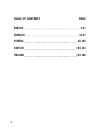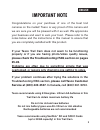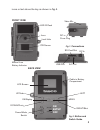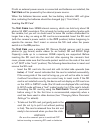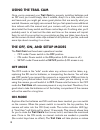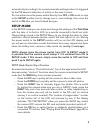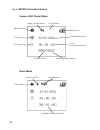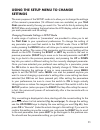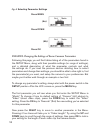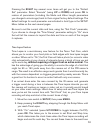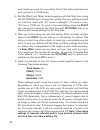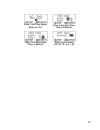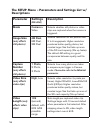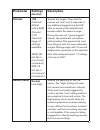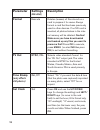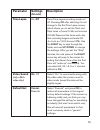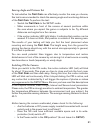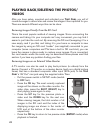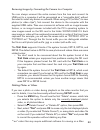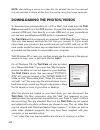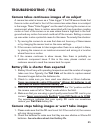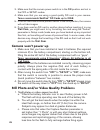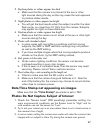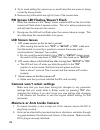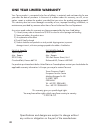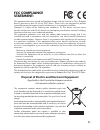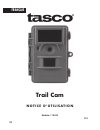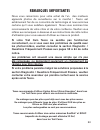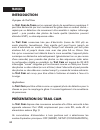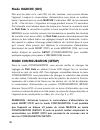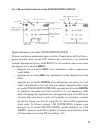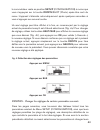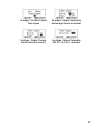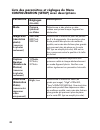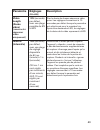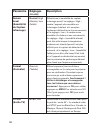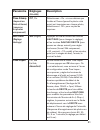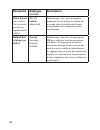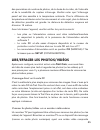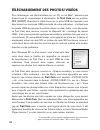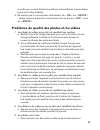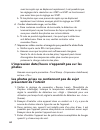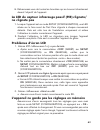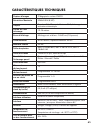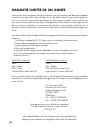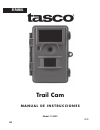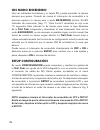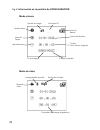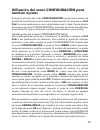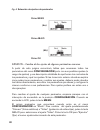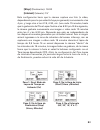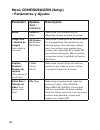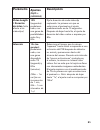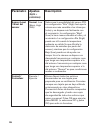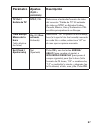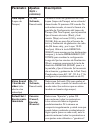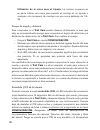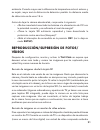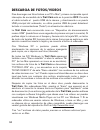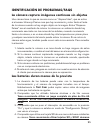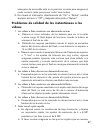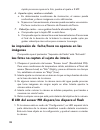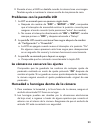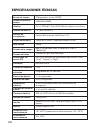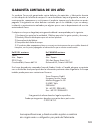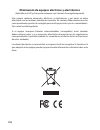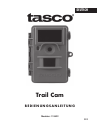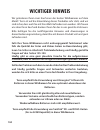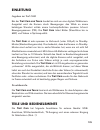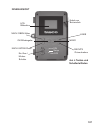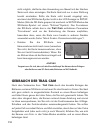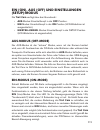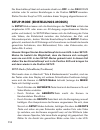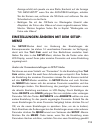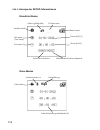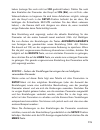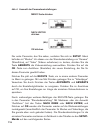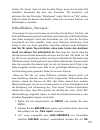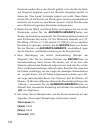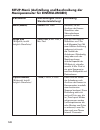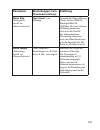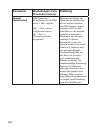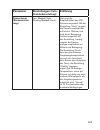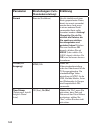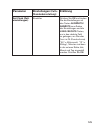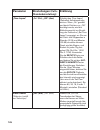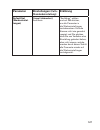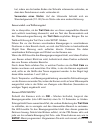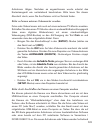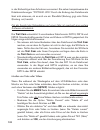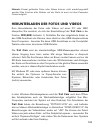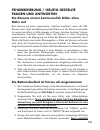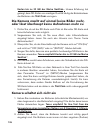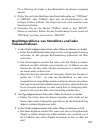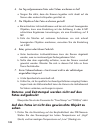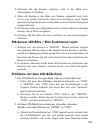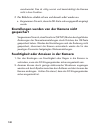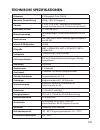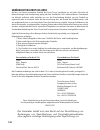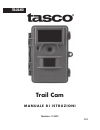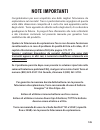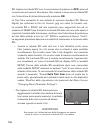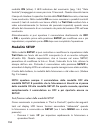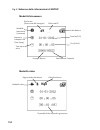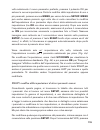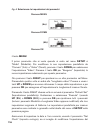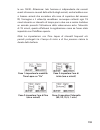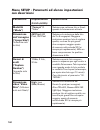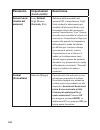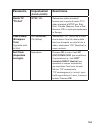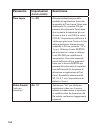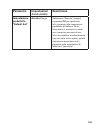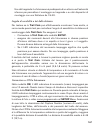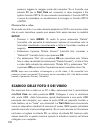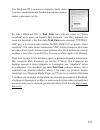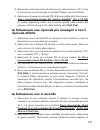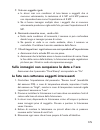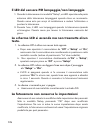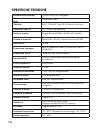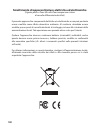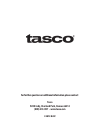- DL manuals
- Tasco
- Scouting Camera
- 119422
- Instruction Manual
Tasco 119422 Instruction Manual
Summary of 119422
Page 1
Trail cam model#: 119422 04-13 instruction manual.
Page 2: Table of Contents
2 table of contents page english français español deutsch italiano 3-31 32-67 68-102 103-143 144-180
Page 3: Important Note
3 important note congratulations on your purchase of one of the best trail cameras on the market! Tasco is very proud of this camera and we are sure you will be pleased with it as well. We appreciate your business and want to earn your trust. Please refer to the notes below and the instructions in t...
Page 4: Introduction
4 introduction about the trail cam the tasco trail cam is a digital scouting camera. It can be triggered by any movement of game in a location, detected by a highly sensitive passive infra- red (pir) motion sensor, and then take high quality pictures (up to 6mp still photos), or video clips. The tra...
Page 5: Setup
5 icons or text above the key as shown in fig. 2. Fig. 2: button and switch guide fig. 1: connections a/v out usb port sd card slot dc in on setup off led ir flash motion/ low battery indicator lens lock hole pir sensor front view back view lcd screen power/mode switch up/video down/photo left menu ...
Page 6
6 installing the batteries and sd card before you begin learning how to use your trail cam, you will first need to install a set of batteries and insert an sd card. Although that may only take you a minute, there are some important notes about both batteries and sd cards you should be aware of, so p...
Page 7
7 if both an external power source is connected and batteries are installed, the trail cam will be powered by the external power source. When the batteries become weak, the low-battery indicator led will glow blue, indicating the batteries should be changed (pg 5, “front view”). Inserting the sd car...
Page 8: Using The Trail Cam
8 using the trail cam once you’ve prepared your trail cam by properly installing batteries and an sd card, you could simply take it outside, strap it to a tree, switch it on and leave-and you might get some great photos that are exactly what you wanted. However, we highly recommend that you first sp...
Page 9: Setup Mode
9 automatically (according to its current parameter settings) when it is triggered by the pir sensor’s detection of activity in the area it covers. You can either move the power switch directly from off to on mode, or stop at the setup position first to change one or more settings, then move the swi...
Page 10: High
10 fig. 3: setup information screen 2 video mode video sound on video resolution available video recording time video mode high 2 still photo mode time stamp time lapse on # of photos taken remaining photo capacity date:month-day-year battery level image size (resolution) sd card status time hour:mi...
Page 11: Settings
11 using the setup menu to change settings the main purpose of the setup mode is to allow you to change the settings of the camera’s parameters (14 different ones are available) so your trail cam operates exactly the way you want it to. You will do this by entering the setup menu and pressing the ke...
Page 12
12 fig. 4: selecting parameter settings (4a) (4b) press menu press down press ok examples-changing the settings of some common parameters following this page, you will find tables listing all of the parameters found in the setup menu, along with their possible settings (or range of settings), and a ...
Page 13
13 pressing the right key several more times will get you to the “default set” parameter. Select “execute” (using up or down) and press ok to restore all parameters (including the mode and video length parameters you changed a minute ago) back to their original factory default settings. The default ...
Page 14: Time Lapse: On
14 and minute you want, for a recording “block” that lasts anywhere from just a minute to a full 24 hours. 4. Set the [start] and [stop] times, beginning with the start hour, using theup/down keys to change the setting. The hour setting is based on a 24-hour clock, with “00” hours = midnight, “12” h...
Page 15
15 step 2-set start time (hour & minute) step 3-set stop time (hour & minute) step 4-set interval (60, 30, 15, 5 or 1 m) step 1-set time lapse mode to “on”.
Page 16: Parameter
16 parameter settings (bold=default) description mode cameraor video selects whether still photos or video clips are captured when the camera is triggered. Image size (only affects still photos) 4m pixel, 6m pixel, 2m pixel selects resolution for still photos from 2 to 6 megapixels. Higher resolutio...
Page 17: Parameter
17 parameter settings (bold=default) description interval 10s (second) default, with a 60m (minute) to1s (second) range of settings available. (60m-1m are set in one minute increments, 59s-1s are set in one second increments) selects the length of time that the camera will “wait” until it responds t...
Page 18: Parameter
18 parameter settings (bold=default) description format execute deletes (erases) all files stored on a card to prepare it for reuse. Always format a card that has been previously used in other devices. If no sd card is inserted, all photos/videos in the inter- nal memory will be deleted. Caution! Ma...
Page 19: Parameter
19 parameter settings (bold=default) description time lapse on, off turns time lapse recording mode on/ off. Pressing ok after selecting on will change to the set time lapse screen, which allows you to set the start and stop times in hours (0-24) and minutes (00-59).These set the times each day that...
Page 20: Mounting and Positioning
20 mounting and positioning mounting after you’ve set up the camera’s parameters to your personal preferences at home or in your truck, you’re ready to take it outside and slide the power switch to “on”. When setting up the trail cam for scouting game or other outdoor applications, you must be sure ...
Page 21
21 sensing angle and distance test to test whether the trail cam can effectively monitor the area you choose, this test is recommended to check the sensing angle and monitoring distance of the trail cam. To perform the test: • switch the trail cam to the setup mode. • make movements in front of the ...
Page 22: Videos
22 playing back/deleting the photos/ videos after you have setup, mounted and activated your trail cam, you will of course be eager to return later and review the images it has captured for you. There are several different ways this can be done. Reviewing images directly from the sd card this is the...
Page 23
23 reviewing images by connecting the camera to a computer you can always unmount the entire camera from the tree and connect its usb port to a computer-it will be recognized as a “removable disk”, without the need to install any drivers or software. When using a pc (or mac*) to view photos (or vide...
Page 24
24 note: after deleting a picture or a video file, the deleted files can’t be restored! It is also possible to delete all files from the card by using the format parameter. Downloading the photos/videos to download your photos/videos to a pc or mac*, first make sure the trail cam power switch is in ...
Page 25: Troubleshooting / Faq
25 camera takes continuous images of no subject a camera has what is known as a “false trigger” if the pir sensor thinks that there is motion and heat in front of the camera lens when there is no subject in the image. These “false triggers” are the result of placing the camera in an environment wher...
Page 26: Camera Won’T Power Up
26 3. Make sure that the camera power switch is in the on position and not in the off or setup modes. 4. Make sure that you are using a good quality sd card in your camera. Tasco recommends sandisk ® sd cards up to 32gb. 5. If the sd card has its write protect switch in the lock position, the camera...
Page 27
27 2. Daytime photos or videos appear too dark a. Make sure that the camera is not aimed at the sun or other light sources during the day, as this may cause the auto exposure to produce darker results. 3. Night photos or videos appear too bright a. You will get the best results when the subject is w...
Page 28: Lcd Screen Issues
28 4. Try to avoid setting the camera up on small trees that are prone to being moved by strong winds. 5. Remove any limbs which are right in front of the camera lens. Pir sensor led flashes/doesn’t flash 1. When the camera is in the “setup” mode, a special led on the front of the camera will flash ...
Page 29: Technical Specifications
29 image sensor 2 megapixel color cmos maximum pixel size 3248x1824 (6mp) lens f = 3.1; fov=50°; auto ir-cut-remove (at night) ir-flash range 36’-45’ (12m-15m) display screen monochrome display: 24x32mm(1.5”) memory card sd or sdhc card, maximum capacity 32gb internal ram 32mb picture size 6mp = 324...
Page 30: One Year Limited Warranty
30 one year limited warranty your tasco ® product is warranted to be free of defects in materials and workmanship for one year after the date of purchase. In the event of a defect under this warranty, we will, at our option, repair or replace the product, provided that you return the product postage...
Page 31: Fcc Compliance
31 fcc compliance statement: this equipment has been tested and found to comply with the limits for a class b digital device, pursuant to part 15 of the fcc rules. These limits are designed to provide reasonable protection against harmful interference in a residential installation. Operation is subj...
Page 32: Français
32 français trail cam n o t i c e d ’ u t i l i s at i o n modèle: 119422 04-13.
Page 33: Remarques Importantes
33 remarques importantes nous vous remercions pour votre achat de l’un des meilleurs appareils photos de surveillance sur le marché ! Tasco est extrêmement fier de ce concentré de technologie et nous sommes certains qu’il vous satisfera également. Nous vous sommes très reconnaissants de votre choix ...
Page 34: Introduction
34 introduction À propos du trail cam le trail cam de tasco est un appareil photo de surveillance numérique. Il peut être déclenché par tout mouvement de gibier dans un endroit donné – repéré par un détecteur de mouvement ultra sensible à capteur infrarouge passif – puis prendre des photos de haute ...
Page 35: Et On (Marche)(Fig. 2).
35 et on (marche)(fig. 2). L’interface de contrôle à six touches sert principalement en mode configuration (setup), pour sélectionner les fonctions et paramètres opérationnels. Comme indiqué à la fig. 2, ces touches sont : haut, bas, gauche, droite, ok et menu. Quatre de ces touches peuvent égalemen...
Page 36: Suivants:
36 installation des piles et de la carte sd avant de pouvoir utiliser votre trail cam, vous devrez d’abord installer des piles et insérer une carte sd. Même si cela ne vous prendra qu’une minute, vous devez prendre conscience de quelques remarques importantes concernant à la fois les piles et les ca...
Page 37
37 devrez installer un jeu complet de huit piles. Le trail cam peut également fonctionner avec seulement quatre piles installées dans la partie gauche du compartiment à piles, en commençant par l’emplacement 1. La durée de vie des piles sera plus courte avec 4 piles, mais l’appareil fonctionnera nor...
Page 38
38 et pour se familiariser avec l’appareil, mais vous voudrez sans doute laisser celui-ci seul pendant plusieurs jours, par conséquent l’emploi d’une carte sd est recommandé. Insérez la carte sd avant de commencer à utiliser l’appareil (le commutateur d’alimentation étant en position off (arrÊt)) av...
Page 39: Utilisation Du Trail Cam
39 utilisation du trail cam une fois que vous avez préparé votre trail cam en installant correctement les piles et une carte sd, vous pouvez simplement vous rendre à l'extérieur, l’attacher à un arbre, l’allumer et vous en allez - et il se peut que vous obteniez des photos superbes qui correspondent...
Page 40: Mode Marche (On)
40 mode marche (on) dès que les piles et la carte sd ont été insérées, vous pouvez allumer l'appareil. Lorsque le commutateur d’alimentation sera placé en position haute, l’appareil sera en mode marche. L’indicateur led de mouvements (p.35, « vue de face ») clignotera en rouge pendant environ 10 sec...
Page 41
41 2 4 2 high fig. 3 : Écran d’information du mode configuration (setup) touches raccourcis en mode configuration (setup) : comme mentionné auparavant dans la partie « présentation du trail cam », quatre touches sous l’écran lcd servent de « raccourcis » de fonctions lorsque l’appareil est mis en mo...
Page 42: Pour Changer Les Réglages
42 • appuyez sur la touche ok pour visionner les photos/vidéos sur un moniteur de télévision connecté. Voir page 55 pour de plus plus d’informations. Utilisation du menu configuration (setup) pour changer les réglages le but principal du mode configuration est de vous permettre de changer les réglag...
Page 43
43 le commutateur reste en position setup (configuration) à moins que vous n’appuyiez sur la touche droite/shot (photo) après être sorti du menu. L’appareil s’éteindra automatiquement après quelques secondes si vous n’appuyez sur aucune touche . Un seul réglage peut être affiché à la fois, en commen...
Page 44
44 réglages, vous devriez être en mesure de trouver le(s) paramètre(s) que vous désirez, et régler l’appareil selon vos préférences. Mais vous préférez peut- être pratiquer d’abord avec un exemple ou deux: pour changer le réglage de n’importe quel paramètre, commencez toujours en vous assurant que l...
Page 45
45 mode time lapse (littéralement "laps de temps") mode time lapse est une nouvelle fonctionnalité des trail cams tasco qui vous permet de surveiller des zones plus vastes, comme un champ ou une grande clairière, au moyen de photographies ou de vidéos prises à intervalles de temps réguliers. Quand c...
Page 46: Time Lapse : On
46 5. Après avoir réglé le dernier paramètre des horaires (les minutes de l’arrêt), une autre pression sur la touche de droite vous emmènera au réglage de l'intervalle. Cela vous permet de contrôler à quelle fréquence une photo est prise ou une vidéo est enregistrée pendant la plage horaire que vous...
Page 47
47 2e étape - régler l'horaire de démarrage (heure et minute) 3e étape - régler l'horaire d’arrêt (heure et minute) 4e étape - régler l'intervalle (60, 30, 15, 5 ou 1 minutes) 1e étape – activer le mode time lapse.
Page 48: Paramètre
48 paramètre réglages (gras=défaut) description mode camera (photos) ou video sélectionne si des photos ou des vidéos sont prises lorsque l’appareil se déclenche. Image size (résolution photo) (concerne les photos seulement) 4m pixel, 6m pixel, 2m pixel sélectionne la résolution pour les photos de 2...
Page 49: Paramètre
49 paramètre réglages (gras=défaut) description video length (durée vidéo) (concerne les séquences vidéo uniquement) 10s (seconde) par défaut, avec une plage possible de 5s à 60s fixe la durée de chaque séquence vidéo prise. Les réglages commencent à 10 secondes par défaut lorsque le paramètre est s...
Page 50: Paramètre
50 paramètre réglages (gras=défaut) description sensor level (sensibilité du capteur infrarouge) normal, high (élevée), low (faible) sélectionne la sensibilité du capteur infrarouge passif. Le réglage « high » rendra l’appareil plus sensible aux infrarouges (chaleur) et il sera plus facilement décle...
Page 51: Paramètre
51 paramètre réglages (gras=défaut) description time stamp (impression date et heure) (concerne les photos uniquement) off, on sélectionnez « on » si vous désirez que la date et l’heure (quand la photo a été prise) soit imprimées sur chaque photo, sélectionnez « off » pour ne pas les imprimer. Set c...
Page 52: Paramètre
52 paramètre réglages (gras=défaut) description video sound (son vidéo) (ne concerne que les en- registrements vidéo) on, off (activé, désactivé) sélectionnez « on » pour enregistrer également le son lorsque la caméra est en mode vidéo (les tailles des fichiers sauvegardés seront légèrement plus imp...
Page 53: Montage Et Positionnement Du
53 montage et positionnement du trail cam montage après avoir configuré les paramètres selon vos préférences, vous êtes prêt à mettre le commutateur sur la position "on" (marche) et à installer le trail cam sur le terrain. Lorsque vous configurez le trail cam pour détecter le gibier ou pour toute au...
Page 54
54 fig. 5: fixation de la sangle angle de détection et test de distance pour tester si le trail cam peut effectivement surveiller la zone que vous avez choise, le test suivant est recommandé pour vérifier l’angle de détection et la distance de surveillance du trail cam. Pour faire un essai : • mette...
Page 55
55 des paramètres du nombre de photos, de la durée de la vidéo, de l’intervalle et de la sensibilité du capteur infrarouge. Veuillez noter que l’infrarouge passif est très sensible à la température ambiante. Plus la différence de température est élevée entre l’environnement et votre sujet, plus la d...
Page 56
56 standard (cordon jack rca) au mini jack « av out » (sortie tv) du trail cam en utilisant le câble fourni. Puis: • placez le commutateur d’alimentation en mode setup (configuration) (mettez-le d’abord sur off [arrÊt]). • appuyez sur la touche ok. La dernière photo prise apparaîtra sur le moniteur ...
Page 57
57 *un logiciel supplémentaire pourra être nécessaire pour visionner les fichiers vidéo « avi » sur un mac. Le trail cam supporte 3 types de formats de système de fichiers, fat12, fat16 et fat32. La valeur par défaut est fat16 pour sauvegarder les photos et les vidéos. Voici quelques remarques à ce ...
Page 58
58 tÉlÉchargement des photos/vidÉos pour télécharger vos photos/vidéos sur un pc ou un mac*, assurez-vous d’abord que le commutateur d’alimentation du trail cam soit en position off (arrÊt). Branchez le câble fourni sur la prise usb de l’appareil, puis directement sur une prise usb principale de vot...
Page 59: Sans Sujet
59 le trail cam prend continuellement des images sans sujet une caméra a ce qu'on appelle un « faux déclenchement » si le capteur croit qu'il y a un mouvement et de la chaleur devant la lentille de la caméra alors qu'il n'y a pas de sujet dans l'image. Ces « faux déclenchements » sont le résultat du...
Page 60: Cam.
60 mauvaise qualité peuvent réduire la durée de vie des piles de votre trail cam. L’appareil arrête de prendre des photos ou n’en prend pas 1. Veuillez vous assurer que la carte sd n’est pas pleine. Si tel est le cas, l’appareil arrêtera de prendre des photos. 2. Vérifiez les piles pour vous assurer...
Page 61
61 le mode qui convient (évitez les positions intermédiaires (commutateur placé entre deux modes)). 4. Ne mettez pas le commutateur directement de « on » sur « setup» - mettez toujours d’abord le commutateur tout en bas sur « off », puis sur « setup ». Problèmes de qualité des photos et/ou vidéos 1....
Page 62: Photos
62 avec les sujets qui se déplacent rapidement, il est possible que les réglages de la résolution sur 4 mp ou 6 mp ne fonctionnent pas aussi bien que le réglage sur 2 mp. B. Si les photos que vous prenez de sujets qui se déplacent rapidement sont striées, essayez plutôt le réglage sur 2 mp. 6. Coule...
Page 63: Ne Clignote Pas
63 8. Débarrassez-vous de toutes les branches qui se trouvent directement devant l’objectif de l’appareil. La led du capteur infrarouge passif (pir) clignote/ ne clignote pas 1. Lorsque l’appareil est en mode setup (configuration), une led située sur la face avant du trail cam clignote à chaque mouv...
Page 64
64 humidité ou fourmis à l'intérieur de la caméra 1. Afin d'empêcher toute infiltration d'eau dans le boîtier du trail cam, veillez à ce que le cache de protection de l'alimentation externe soit bien en place. 2. Les fourmis peuvent être attirées par les faibles vibrations électriques émises par l'a...
Page 65: Caractéristiques Techniques
65 capteur d’images 2 mégapixels couleur cmos résolution maximale 3248x1824 (6 mp) objectif focale = 3,1 ; champ de vision = 50 ° ; infrarouge à activation automatique portée du flash infrarouge 12-15 mètres Écran d’affichage affichage noir et blanc : 24x32 mm(1.5 pouces) carte mémoire sd ou sdhc, c...
Page 66
66 garantie limitÉe de un annÉe votre produit tasco ® est garanti contre les éventuels vices de matière ou de fabrication pendant un année à compter de la date d’achat. En cas de défaut durant la période de garantie, nous nous réservons la possibilité de réparer, ou d’échanger le produit, sous condi...
Page 67: Électroniques
67 traitement des déchets d’équipements électriques et électroniques (en vigueur dans l’union européenne et autres pays européens ayant des systèmes de collecte des déchets séparés) cet équipement contient des composants électriques et/ou électroniques et par conséquent ne doit pas être éliminé en f...
Page 68: Español
68 español trail cam m a n u a l d e i n s t r u c c i o n e s model: 119422 04-13.
Page 69: Nota Importante
69 nota importante felicidades por comprar una de las mejores cámaras de rastreo del mercado. Tasco está muy orgullosa de esta pequeña unidad y estamos seguros que usted también quedará complacido. Agradecemos su compra y queremos ganarnos su confianza. Consulte las notas siguientes y las instruccio...
Page 70: Introducción
70 introducciÓn acerca de la trail cam la tasco trail cam es una cámara digital de exploración. Puede ser activada por cualquier movimiento de piezas de caza de una posición, detectado por un sensor de movimiento por infrarrojos pasivo (pir) muy sensible, y tomar fotos (estáticas hasta 6 mp) o vídeo...
Page 71
71 la interfaz de teclado de control son seis teclas se utiliza principalmente en modo de configuraciÓn (setup) para seleccionar las funciones y parámetros operativos. Como se muestra en la fig. 2, estas teclas son: arriba, abajo, izquierda, derecha, aceptar y menÚ. Cuatro de las techas también pued...
Page 72
72 vista interior cable hacia el compartimiento de las baterías fig. 2: guía de botones e interruptores izquierda menÚ derecha/ disparo (shot) activado configuraciÓn desactivado interruptor de encendido/ modo pantalla lcd arriba/vídeo aceptar/ reproducción (replay) abajo/foto instalaciÓn de las bate...
Page 73
73 contra el muelle largo de cada cavidad para batería). Tasco recomienda usar ocho baterías aa nuevas de litio (marca energizer ® ) o alcalinas. Níquel hidruro (nimh) no se recomiendan, pues producen un voltaje más bajo que puede provocar problemas de funcionamiento. También es posible utiliza una ...
Page 74
74 deseará dejar la cámara desatendida durante más de un día, por lo que es recomendable utilizar una tarjeta sd. Inserte la tarjeta sd (con el interruptor de encendido de la cámara en la posición off) antes de empezar a utilizar la máquina. No inserte ni retire la tarjeta sd si el interruptor de en...
Page 75: Utilización De La Trail Cam
75 utilizaciÓn de la trail cam después de preparar la trail cam instalando correctamente las baterías y la tarjeta sd, basta con llevarla al exterior, sujetarla a un árbol, encenderla y dejarla, y así obtendrá algunas grandes fotos, que es exactamente lo que usted deseaba. No obstante, recomendamos ...
Page 76: On Modo Encendido
76 on modo encendido una vez instaladas las baterías y la tarjeta sd, puede encender la cámara siempre que quiera. Cuando se mueve el interruptor de encendido a la posición superior, la cámara para a modo encendido (activo). El led indicador de movimiento (pág. 71, “vista frontal”) destellará en roj...
Page 77: Setup Modo Rápido
77 setup modo rápido como ya se indicó en “piezas y controles”, cuatro de las teclas situadas bajo la lcd tienen funciones secundarias de “aceleración de teclado” cuando se pone la cámara en modo configuraciÓn (pero no se ha pulsado la tecla menÚ): • pulse la tecla arriba para fijar rápidamente la c...
Page 78: High
78 fig. 3: información en la pantalla de configuraciÓn 2 modo de vídeo resolución de video modo de video high 2 modo cámara impresión tiempo lapso de tiempo fecha: mes-día-año nivel de batería tamaño de imagen info tarjeta sd tiempo hora: minuto: segundo modo cámara 4 nº de imágenes espacio disponib...
Page 79: Cambiar Ajustes
79 utilización del menú configuraciÓn para cambiar ajustes el objetivo principal del modo configuraciÓn es permitirle cambiar los ajustes de los parámetros de la cámara (dispondrá de 14) para que su trail cam funcione exactamente como usted desea que lo haga. Puede hacerlo entrando en el menú config...
Page 80
80 fig. 4: selección de ajustes de parámetro (4a) (4b) pulse menÚ pulse abajo pulse ok ejemplos – cambio de los ajustes de algunos parámetros comunes a partir de esta página encontrará tablas que enumeran todos los parámetros del menú configuraciÓn junto con sus posibles ajustes (o rango de ajustes)...
Page 81
81 ahora pulse la tecla derecha para pasar a otro parámetro del menú. Si la pulsa cuatro veces llegará a “duración del vídeo”. Pruebe a utilizar las teclas arriba y abajo para desplazarse entre la gama de ajustes y después pulse ok para bloquear el ajuste de la duración de cada videoclip que tome la...
Page 82: Time Lapse: On (Activado)
82 del time lapse se inicie y finalice en el horario correcto): 1. Cambie el interruptor principal a configuraciÓn (setup). Luego presione menu. 2. Mantenga presionada la tecla derecha (right), y avance por el menú de configuración (setup menu) hasta alcanzar time lapse (lapso de tiempo). 3. Luego d...
Page 83: [Interval] (Intevalo): 15'
83 [stop] (finalización): 18:30 [interval] (intevalo): 15' esta configuración haría que la cámara capture una foto (o video, dependiendo para lo que usted la haya programado) comenzando a las 4 pm, y luego otra a las 4:15, 4:30, etc. (una cada 15 minutos, hasta que la grabación del time lapse finali...
Page 84: Parámetro Ajustes
84 parámetro ajustes (negrilla = predeterminado) descripción modo cámara o vídeo selecciona si se tomarán fotos o videoclips cuando se active la cámara. Image size / tamaño de imagen (sólo afecta a las fotos) 4m pixeles, 6m pixeles, 2m pixeles selecciona la resolución de las fotos entre 2 y 6 megapí...
Page 85: Parámetro Ajustes
85 parámetro ajustes (negrilla = predeterminado) descripción video length / duración de vídeo (sólo afecta a los videoclips) 10s (segundos) predetermi- nado, con una gama de posibilidades entre 5s y 60s fija la duración de cada videoclip capturado. La primera vez que se selecciona el parámetro el aj...
Page 86: Parámetro Ajustes
86 parámetro ajustes (negrilla = predeterminado) descripción sensor level / nivel del sensor normal, low (bajo), high (alto) selecciona la sensibilidad del sensor pir. La configuración "alta" (high) hará que la cámara sea más sensible a los infrarrojos (calor) y se dispare más fácilmente con el movi...
Page 87: Parámetro Ajustes
87 parámetro ajustes (negrilla = predeterminado) descripción tv out / salida de tv ntsc, pal selecciona el estándar/formato de vídeo del conector “salida de tv”. El estándar de vídeo es ntsc en estados unidos, canadá, méxico, asia y sudamérica. Pal se utiliza principalmente en europa. Time stamp/ ma...
Page 88: Parámetro Ajustes
88 parámetro ajustes (negrilla = predeterminado) descripción time lapse (lapso de tiempo) on, off (activado, desactivado) cambia el modo de grabación del time lapse (lapso de tiempo) entre activado/ desactivado. Si presiona ok cuando on está seleccionado, el menú lo llevará a la pantalla de configur...
Page 89: Montaje Y Colocación
89 montaje y colocaciÓn montaje después de configurar los parámetros de la cámara según sus preferencias personales, en casa o en el coche, ya está listo para salir al exterior y poner el interruptor de encendido en “on”. Al configurar la trail cam para rastrear piezas de caza u otras aplicaciones d...
Page 90
90 utilización de la rosca para el trípode: la cámara incorpora en su parte inferior una rosca para permitir el montaje en un trípode o cualquier otro accesorio de montaje con una rosca estándar de 1/4- 20. Ensayo de ángulo y distancia para comprobar si la trail cam puede observar eficazmente el áre...
Page 91: Modo Setup).
91 ambiente. Cuando mayor sea la diferencia de temperatura entre el entorno y su sujeto, mayor será la distancia de detección posible. La distancia media de detección es de unos 15 m. Antes de dejar la cámara desatendida, compruebe lo siguiente: • ¿se han insertado/conectado las baterías o la alimen...
Page 92: (Primero Cambie A Off).
92 (conector rca) al mini-conector “salida de a/v” de la trail cam utilizando el cable suministrado. Después: • ponga el interruptor de encendido en modo configuraciÓn (primero cambie a off). • pulse la tecla ok. En el monitor aparecerá la última imagen capturada. En el caso de los videoclips pulse ...
Page 93: Borrado De Fotos / Videos
93 la trail cam admite tres tipos de formatos de sistema: fat12, fat16 y fat32. El valor determinado para guardar fotos y vídeos es fat16. Aquí hay algunas notas al respecto: • no necesita preocuparse sobre el formato del sistema de archivos de la trail cam excepto si su equipo tiene problemas leyen...
Page 94: Descarga De Fotos/videos
94 descarga de fotos/videos para descargar sus fotos/vídeos a un pc o mac*, primero compruebe que el interruptor de encendido de la trail cam está en la posición off. Conecte el cable incluido al puerto usb de la cámara y directamente a un puerto usb principal del ordenador, no utilice puertos usb d...
Page 95
95 identificaciÓn de problemas/faqs la cámara captura imágenes contínuas sin objetos una cámara tiene lo que se conoce como un "disparo falso", que se activa si el sensor infrarrojo pasivo cree que hay movimiento y calor frente al lente de la cámara cuando no hay ningún objeto en la imagen. Estos "d...
Page 96: La Trail Cam.
96 sandisk ® hasta 32gb. Nuestra experiencia indica que las tarjetas sd de baja calidad a veces pueden reducir la duración de las baterías de la trail cam. La cámara deja de tomar imágenes o no toma imágenes 1. Compruebe que la tarjeta sd no esté llena. Si la tarjeta está llena la cámara deja de tom...
Page 97: Vídeos
97 interruptor de encendido está en la posición correcta para asegurar el modo correcto (evite posiciones “entre” dos modos). 5. No mueva el interruptor directamente de “on” a “setup”, cambie siempre primero a “off” y después retroceda a “setup”. Problemas de calidad de las instantáneas o los vídeos...
Page 98: Imágenes
98 rápido provocan rayas en la foto, pruebe el ajuste a 2 mp. 6. Aspecto rojizo, verdoso o azulado a. En determinadas condiciones de iluminación, el sensor puede confundirse y ofrecer imágenes a color deficientes. B. Si pasa con frecuentemente, el sensor puede necesitar una revisión. Por favor conta...
Page 99
99 2. Durante el uso, el led no destella cuando la cámara toma una imagen. También ayuda a mantener la cámara oculta de las piezas de caza. Problemas con la pantalla lcd 1. La lcd se enciende pero no aparece ningún texto. A. Después de cambiar de “off” o “setup” a “on”, compruebe que el interruptor ...
Page 100: 100
100 especificaciones tÉcnicas sensor de imagen 2 megapíxeles, a color, cmos tamaño máximo en píxeles 3248x1824 (6mp) objetivo f=3.1; fov=50°; auto ir-cut-remove (para uso nocturno) alcance del flash ir 12-15m (36-45 ft.) pantalla de visualización pantalla b/n estándar: 24x32 mm (1,5”) tarjeta de mem...
Page 101: 101
101 garantÍa limitada de un año su producto tasco® está garantizado contra defectos de materiales y fabricación durante un año después de la fecha de compra. En caso de defectos bajo esta garantía, nosotros, a nuestra opción, repararemos o sustituiremos el producto siempre que lo devuelva con portes...
Page 102: 102
102 eliminación de equipos eléctricos y electrónicos (aplicable en la ue y otros países europeos con sistemas de recogida separada) este equipo contiene elementos eléctricos o electrónicos y por tanto no debe eliminarse con los residuos domésticos normales. En cambio, debe eliminarse en los correspo...
Page 103: Deutsch
Deutsch trail cam b e d i e n u n g s a n l e i t u n g modelen: 119422 04-13.
Page 104: 104
104 wichtiger hinweis wir gratulieren ihnen zum kauf einer der besten wildkameras auf dem markt! Tasco ist auf die entwicklung dieses produktes sehr stolz, und wir sind sicher, dass auch sie mit ihrer wahl zufrieden sein werden. Wir freuen uns über ihren kauf und danken ihnen für das in uns gesetzte...
Page 105: 105
105 einleitung angaben zur trail cam bei der trail cam von tasco handelt es sich um eine digitale wildkamera. Ausgelöst wird die kamera durch bewegungen des wilds an einem beliebigen standort mittels einem hochempfindlichen passiven infrarot- bewegungssensor (pir). Die trail cam liefert bilder (stan...
Page 106: 106
106 mit einem 3-wege-einschaltknopf werden die wichtigsten bedienmodi eingestellt: off (aus), setup und on (ein) (abb. 2). Eine leiste mit sechs funktionstasten wird hauptsächlich im setup (einstellungs)-modus für die auswahl der bedienfunktionen und –parameter verwendet. Wie in abb. 2 dargestellt h...
Page 107: 107
107 innenansicht lcd- bildschirm kabel zum batteriefach links rechts /fotoaufnahme abb. 2: tasten-und schalterleitfaden menÜ nach oben/video ok/wiedergabe nach unten/photo ein-/aus-/ modus- schalter ein setup aus.
Page 108: 108
108 installieren der batterien und sd-karte bevor sie sich mit dem gebrauch ihrer neuen trail cam vertraut machen, müssen sie zuerst batterien und eine sd-karte einlegen. Bitte nehmen sie sich die zeit und lesen sie nachfolgende anweisungen und vorsichtsmaßnahmen um eine korrekte anwendung der batte...
Page 109: 109
109 allerdings, wenn kein blitz benötigt wird, hat die trail cam einen wesentlich geringeren strombedarf (>400ma). Verwenden sie bitte ein kompatibles netzkabel (im lieferumfang nicht enthalten) für die verbindung der externen gleichstromquelle mit dem netzeingang der trail cam und vergewissern sie ...
Page 110: 110
110 nicht möglich, die karte ohne anwendung von gewalt mit der falschen seite nach oben einzulegen. Die karte lässt sich nur in einer richtung korrekt einstecken. Sollte die karte nicht korrekt eingelegt sein, erscheint das sd-karten-symbol nicht in der lcd-anzeige im setup- modus (falls die sd-kart...
Page 111: 111
111 ein (on), aus (off) und einstellungen (setup)-modus die trail cam verfügt über drei grundmodi: • aus-modus: einschaltknopf in der off-position. • ein-modus: einschaltknopf in der on-position (lcd-bildschirm ist ausgeschaltet.) • einstellungen -modus: einschaltknopf in der setup-position (lcd-bil...
Page 112: 112
112 der einschaltknopf lässt sich entweder direkt vom off- in den on-modus schalten oder für weitere einstellungen in der position setup einrasten. Stellen sie den knopf auf on, nachdem dieser vorgang abgeschlossen ist. Setup mode (einstellungs-modus) im setup-modus lassen sich die einstellungen der...
Page 113: 113
113 anzeige erhöht sich jeweils um eine stelle. Erscheint auf der anzeige “sd geschÜtzt” wenn sie den auslÖser betätigen, schalten sie die kamera aus, entfernen die sd-karte und entfernen sie den schreibschutz von der karte. • betätigen sie mit der ok-taste zur wiedergabe (ansicht oder abspielen) de...
Page 114: 114
114 abb. 3: anzeige der setup-informationen 2 video modus aufnahmemodus ein videoauflösung video-aufzeichnung verbleibende zeit video modus high 2 standfoto modus zeitstempel (time stamp) time lapse on anzahl der aufnahmen verbleibende aufnahmen kapazität datum (m/d/y) batteriestand auflösung (bildg...
Page 115: 115
115 haben (solange sie noch nicht auf ok gedrückt haben). Stellen sie nach dem einstellen der parameter den knopf auf on (ein), um mit foto- oder videoaufnahmen zu beginnen. Es sind keine aufnahmen möglich, solange sich der knopf noch in der setup-position befindet (es sei denn, sie betätigen die sc...
Page 116: 116
116 abb. 4: auswahl der parametereinstellungen (4a) (4b) menÜ-taste drücken nach unten drücken ok drücken der erste parameter, den sie sehen, nachdem sie sich im setup -menü befinden ist “modus”. Um diesen von der standardeinstellung von “kamera” (standfotos) auf “video” (videos aufnehmen) zu ändern...
Page 117: 117
117 achten sie darauf, dass sie das korrekte datum sowie die korrekte zeit einstellen. Verwenden sie dazu den parameter “uhr einstellen” und aktivieren sie den parameter “zeitstempel” indem sie ihn auf “ein” stellen. Dadurch erhält die kamera den befehl, jedes foto mit einem datums- und zeitstempel ...
Page 118: 118
118 hierdurch werden sie zu der ansicht geführt, unter der sie die start- und stoppzeit eingeben, womit die uhrzeiten festgelegt werden, zu denen die „time lapse“-aufnahme beginnt und endet. Diese zeiten können sie auf die stunde und minute genau für einen aufnahmeblock einstellen, der sowohl nur ei...
Page 119: 119
119 diese einstellungen würden dazu führen, dass die kamera ein foto (oder ein video, je nach art der einstellung) beginnend um 16 uhr aufnimmt, dann ein weiteres um 16.15 uhr, 16.30 uhr etc. - eine aufnahme alle 15 minuten, bis die „time lapse“-aufnahme um 18.30 uhr endet. Am darauffolgenden tag wü...
Page 120: 120
120 setup-menü (aufstellung und beschreibung der menüparameter für einstellungen) parameter einstellungen (fett= standardeinstellung) erklärung mode (modus) kamera oder video bestimmt, ob bei auslösen der kamera standfotos oder videoaufnahmen gemacht werden. Image size (bildgröße, betrifft lediglich...
Page 121: 121
121 parameter einstellungen (fett= standardeinstellung) erklärung video size (videogröße, betrifft nur videoaufnahmen) high (hoch), low (niedrig) auswahl der videoauflösung (pixel). Hoch=720x400, niedrig=352x192 (@30fps). Mit einer höheren auflösung verbessert sich auch die qualität der videoaufnahm...
Page 122: 122
122 parameter einstellungen (fett= standardeinstellung) erklärung interval (zeitabstand) 10s (sekunden) einstellungen von 60 min. Bis zu 1 sek. Möglich. (60 - 1 min. Werden in minuteneinheiten, 59 -1 sek. In sekundeneinheiten eingestellt) bestimmt die länge der wartezeit der kamera, bis sie auf weit...
Page 123: 123
123 parameter einstellungen (fett= standardeinstellung) erklärung sensor level (sensoreinstel- lung) low, normal, high (niedrig, normal, hoch) hier wird die empfindlichkeit des pir- sensors eingestellt. Mit der einstellung “hoch” reagiert die kamera empfindlicher auf infrarot (wärme) und wird durch ...
Page 124: 124
124 parameter einstellungen (fett= standardeinstellung) erklärung format execute (ausführen) löscht sämtliche auf einer karte gespeicherten daten, damit sie erneut verwendet werden kann. Jede zuvor in einem anderen gerät verwendete karte sollte formatiert werden. Achtung! Überprüfen sie, ob sie wirk...
Page 125: 125
125 parameter einstellungen (fett= standardeinstellung) erklärung set clock (zeit- einstellungen) einstellen drücken sie ok und ändern sie die einstellungen mit den tasten aufwÄrts/ abwÄrts zum Ändern der einstellungen und die links/rechts tasten, um in das nächste feld zu gelangen, wo stunden (nur ...
Page 126: 126
126 parameter einstellungen (fett= standardeinstellung) erklärung „time lapse“ „on“ (ein), „off“ (aus) schaltet den „time lapse“ (zeitraffer) aufnahmemodus ein/aus. Wenn „on“ gewählt und durch drücken von „ok“ bestätigt wurde, wird die bildschirmansicht zur einstel- lung der feldsuche („set time lap...
Page 127: 127
127 parameter einstellungen (fett= standardeinstellung) erklärung default set (werkseinstel- lungen) cancel (abbrechen), ausführen “ausführen” wählen und auf ok drücken, um alle parameter in die werkseinstellungen zurückzusetzen. Falls die kamera nicht wie gewohnt reagiert und sie glauben, dass sie ...
Page 128: 128
128 anbringen und positionieren montage nachdem sie zuhause oder unterwegs die parameter der kamera nach ihren persönlichen vorstellungen eingerichtet haben, ist sie bereit für den einsatz im freien. Stellen sie dazu den einschaltknopf auf “on (ein)”. Bei der vorbereitung der trail cam für das aussp...
Page 129: 129
129 hat, indem sie die beiden enden der schnalle miteinander verbinden, so dass kein zwischenraum mehr vorhanden ist. Verwenden eines stativs: auf der unterseite befindet sich ein standardgewinde (1/1-20) für ein stativ oder eine andere halterung. Sensorwinkel- und entfernungstest um zu überprüfen, ...
Page 130: 130
130 erläuterungen zu nummerierung, videolänge, zeitabstände und parameter der sensorempfindlichkeit gelesen haben. Beachten sie bitte, dass der pir-sensor extrem empfindlich auf die umgebungstemperatur reagiert. Je höher der temperaturunterschied zwischen umgebung und ihrem zielobjekt liegt, desto w...
Page 131: 131
131 aufnahmen tätigen. Nachdem es angeschlossen wurde arbeitet das kartenlesegerät wie nachstehend beschrieben. Bitte lesen sie diesen abschnitt durch, wenn sie ihre dateien nicht auf anhieb finden. Bilder auf einem externen videomonitor ansehen fotos oder videos lassen sich auch auf einem externen ...
Page 132: 132
132 in der reihenfolge ihrer aufnahme nummeriert. Sie sehen beispielsweise die dateibezeichnungen “pict0001.Jpg”. Durch die endung des dateiformats lässt sich erkennen, ob es sich um ein standbild (endung .Jpg) oder video (endung .Avi) handelt. Für die ansicht der videodateien auf einem mac ist even...
Page 133: 133
133 hinweis: einmal gelöschte fotos oder videos können nicht wiederhergestellt werden! Das löschen aller dateien auf der karte ist auch mit dem parameter format möglich. Herunterladen der fotos und videos zum herunterladen der fotos oder videos auf einen pc oder mac überprüfen sie zunächst, ob sich ...
Page 134: 134
134 nach dem kopieren der fotos auf ihre festplatte können sie die verbindung zur trail cam beenden (bei mac-computern das “laufwerk”, das auf ihrem desktop erschien, als die kamera angeschlossen wurde, in den papierkorb ziehen, um es vor dem trennen “auszuwerfen”). Die .Jpg standarddateien von der ...
Page 135: 135
135 fehlerbehebung / häufig gestellte fragen und antworten die kamera nimmt kontinuierlich bilder ohne motiv auf eine kamera hat einen sogenannten „falschen auslöser“, wenn der pir- sensor meint, dass eine bewegung oder wärme vor der kamera vorhanden ist, wobei kein motiv im bild zugegen ist. Diese ...
Page 136: 136
136 karten bis zu 32 gb der marke sandisk ® . Unsere erfahrung hat gezeigt, dass sd-karten von niedriger qualität häufig die betriebsdauer der batterien der trail cam verringern. Die kamera macht auf einmal keine bilder mehr, oder lässt überhaupt keine aufnahmen mehr zu 1. Prüfen sie, ob auf der sd-...
Page 137: 137
137 pol in richtung der feder in das batteriefach der kamera eingelegt werden. 3. Prüfen sie nach dem betätigen des einschaltknopfes von “off(aus)” in “(setup)” oder “on(ein)”, dass sich der einschaltknopf in der richtigen position befindet. Der knopf darf sich nicht zwischen zwei positionen befinde...
Page 138: 138
138 4. Am tag aufgenommene fotos oder videos erscheinen zu hell a. Sorgen sie dafür, dass die kamera tagsüber nicht direkt auf die sonne oder andere lichtquellen gerichtet ist. 5. Die objekte auf den fotos erscheinen gestreift a. Bei schlechten lichtverhältnissen und bei sich schnell bewegenden obje...
Page 139: 139
139 2. Platzieren sie die kamera möglichst nicht in der nähe einer wärmequelle im sichtfeld. 3. Wenn die kamera in der nähe zum wasser aufgestellt wird, kann es hin und wieder vorkommen, dass auch aufnahmen ohne objekt gemacht werden. Die kamera sollte daher immer auf festen untergrund ausgerichtet ...
Page 140: 140
140 verschwindet. Das ist völlig normal und beeinträchtigt die kamera nicht in ihrer funktion. 3. Der bildschirm schaltet sich ein und danach sofort wieder aus a. Vergewissern sie sich, dass die sd-karte ordnungsgemäß eingelegt wurde. Einstellungen werden von der kamera nicht gespeichert vergewisser...
Page 141: 141
141 technische spezifikationen bildsensor 2.0 megapixel color cmos maximale pixelauflösung 3248 x 1824 (6 megapixel) objektiv f = 3,1; fov = 50°; automatisch entfernbarer infrarot-cut-filter (auto ir-cut-remove) (bei nacht) reichweite ir-blitz 12-15m (36-45 ft.) bildschirmanzeige standardmäßiger sch...
Page 142: 142
142 der hersteller behält sich das recht auf die durchführung von Änderungen von spezifikationen und konstruktionsmerkmalen ohne jegliche vorherige ankündigung oder verpflichtung vor. GewÄhrleistungsfrist ein jahre auf das von ihnen erworbene produkt der firma tasco® gewähren wir ein jahre garantie ...
Page 143: 143
143 entsorgung von elektrischen und elektronischen geräten (gültig in der eu und anderen europäischen ländern mit getrennten sammelsystemen) dieses gerät enthält elektrische und/oder elektronische bauteile und darf deshalb nicht im normalen hausmüll entsorgt werden. Stattdessen sollte es an den ents...
Page 144: Italiano
Italiano trail cam m a n u a l e d i i s t r u z i o n i modelen: 119422 04-13.
Page 145: 145
145 note importanti congratulazioni per aver acquistato una delle migliori fotocamere da esplorazione sul mercato! Tasco è particolarmente orgogliosa di questa unità dalle dimensioni compatte ed è certa che sarà apprezzata anche dagli utenti. Tasco apprezza le attività svolte dagli utenti, di cui de...
Page 146: 146
146 introduzione a proposito della trail cam la trail cam tasco è una fotocamera digitale da esplorazione. Può essere attivata da qualunque movimento rilevato, nell’area monitorata, tramite un sensibilissimo sensore di movimento a raggi infrarossi passivo (passive infra- red; pir) e poi scatta immag...
Page 147: 147
147 un’interfaccia con sei tasti viene usata principalmente in modalità setup (impostazione) per selezionare le funzioni e i parametri operativi. Come si vede in fig. 2, questi tasti sono: up (su), down (giù), left (sinistra), right (destra). Quattro di questi tasti possono anche effettuare una seco...
Page 148: 148
148 vista interna menu fig. 2: pulsante e guida interruttore right (destra)/ scatto left (sinistra) cavo al comparto batteria schermo lcd up (su)/video ok/replay (ripeti) down (giù) /foto power (alimentazione) /commutatore modalità on (acceso) impostazioni off (spento) installazione delle batterie e...
Page 149: 149
149 secondo la polarità corretta (il segno di negativo o l'estremità piatta contro la molla lunga di ciascun vano). Tasco raccomanda l'impiego di otto batterie nuove al litio aa (marca energizer ® ) o batterie alcaline aa. Nimh, in quanto il voltaggio minore può provocare problemi di funzionamento. ...
Page 150: 150
150 sd. Inserire la scheda sd (con il commutatore di potenza su off) prima di incominciare ad usare la fotocamera. Non inserire o rimuovere la scheda sd con l’interruttore di alimentazione sulla posizione on. La trail cam necessita di una scheda di memoria standard sd (secure digital) per archiviare...
Page 151: 151
151 uso della trail cam una volta preparata la trail cam con l’installazione delle batterie e della scheda sd, si potrebbe semplicemente portarla fuori, agganciarla ad un albero, accenderla e lasciarla; e prendere le foto a piacere. Comunque, raccomandiamo di spendere un po’ di tempo con lettura di ...
Page 152: 152
152 modalità on (attiva). Il led indicatore del movimento (pag. 144, “vista frontale”) lampeggerà in rosso per circa 10 secondi. Questo intervallo lascia il tempo di chiudere il coperchio frontale della trail cam bloccarlo, e lasciare l’area monitorata. Nella modalità on non sono necessari o possibi...
Page 153: 153
153 • premere il tasto down per impostare la fotocamera a scattare istantanee. • premere il tasto right per impostare lo scatto manuale. Questo è utile per impostare la fotocamera; assicurarsi di essere in modalità setup , premere il tasto right ed entro pochi secondi una foto o un filmato (dipende ...
Page 154: 154
154 fig. 3: schermo delle informazioni di setup 2 modalità video registra audio attivazione video risoluzione disponibile video tempo di registrazione modalità video high 2 modalità fotocamera (istantanea) imprimere stampare l'ora (time stamp) time lapse attivo immagini riprese foto rimanenti capaci...
Page 155: 155
155 volta selezionato il nuovo parametro preferito, premere il pulsante ok per salvare la nuova impostazione. Finita la modifica delle impostazioni di uno o più parametri, premere ancora menu per uscire dal menu setup. Menu può anche essere premuto ogni volta che si vuole cancellare la modifica dell...
Page 156: 156
156 fig. 4: selezionare le impostazioni dei parametri (4a) (4b) premere menu premere down premere ok il tasto menu. Il primo parametro che si vuole quando si entra nel menu setup è “mode” (modalità). Per modificare la sua impostazione predefinita da “camera” (foto) a “video” (filmati), premere il ta...
Page 157: 157
157 parametro “time stamp” (stampare l’ora) su “on” da quel momento la fotocamera imprimerà la data e l’ora su ogni immagine catturata. Funzione time lapse time lapse è la nuova rivoluzionaria funzione per tasco trail cam, che consente all'utente di monitorare le esche con cibi o i confini dei campi...
Page 158: 158
158 con le ore e i minuti esatti secondo quanto desiderato e ottenere così un intervallo di registrazione di qualsiasi durata, da 1 minuto a 24 ore complete. 4. Impostare gli orari di inizio [start] e fine [stop] cominciando dall'ora di inizio, utilizzando i tasti su/giu per modificare le impostazio...
Page 159: 159
159 le ore 18:30. Attenzione: tale funzione è indipendente dai normali eventi di innesco causati dalle attività degli animali; anche laddove non vi fossero animali che accedono alla zona di copertura del sensore ir, l'immagine o il videoclip verrebbero comunque catturati ogni 15 minuti durante un in...
Page 160: 160
160 menu setup - parametri ed elenco impostazioni con descrizioni parametro impostazioni (grassetto=predefinita) descrizione modalità ("mode") "camera" o "video" seleziona se catturare foto o filmati quando la fotocamera è attivata. Dimensione dell’immagine ("image size") (influenza solo le foto) 4m...
Page 161: 161
161 parametro impostazioni (grassetto=predefinita) descrizione video length (lunghezza video) (influisce solo sui filmati) 10 sec (secondi) predefinita, con possibile gamma da 60 sec a 5 sec imposta la lunghezza del filmato catturato. Le impostazioni iniziano con 10 secondi predefiniti quando il par...
Page 162: 162
162 parametro impostazioni (grassetto=predefinita) descrizione sensor level (livello del sensore) low, normal, high (basso, normale, alto) selezione della sensibilità del sensore pir. L'impostazione “high” (alta) renderà la videocamera più sensibile all'infrarosso (heat) e più facilmente attivata da...
Page 163: 163
163 parametro impostazioni (grassetto=predefinita) descrizione uscita tv "tv out" ntsc, pal selezionare video standard / formato per la porta di uscita tv. Il video standard è ntsc per stati uniti, canada, messico, asia e sud america. Pal è usato principalmente in europa. Time stamp (stampare l’ora)...
Page 164: 164
164 parametro impostazioni (grassetto=predefinita) descrizione time lapse on, off attivazione/disattivazione della modalità di registrazione (intervallo temporale) di time lapse. Dopo aver selezionato on, premere ok per passare alla schermata time lapse, che consente di impostare gli orari di inizio...
Page 165: 165
165 parametro impostazioni (grassetto=predefinita) descrizione impostazione predefinita "default set" annulla, esegui selezionare “execute” (esegui) e premere ok per ripristinare tutti i parametri alle impostazioni predefinite di fabbrica. Se la fotocamera si comporta in modo non coerente e pensate ...
Page 166: 166
166 montaggio e posizionamento montaggio dopo aver impostato i parametri della fotocamera in base alle vostre preferenze a casa o nell’autoveicolo, siete pronti a portarla fuori e posizionare l’interruttore di potenza su “on”. Quando si imposta la trail cam per il gioco di esplorazione o per altre a...
Page 167: 167
167 uso del treppiede: la fotocamera è predisposta di un attacco sull’estremità inferiore per permettere il montaggio su treppiede o su altri dispositivi di montaggio con una filettatura da 1/4-20. Angolo di sensibilità e test della distanza per testare se la trail cam può effettivamente monitorare ...
Page 168: 168
168 prima di lasciare la fotocamera incustodita, controllare i seguenti elementi: • le batterie o l’alimentazione sono inserite/collegate con la corretta polarità e il livello di potenza è sufficiente? • la scheda sd ha spazio sufficiente e la sua protezione alla scrittura (blocco) è disattivato? • ...
Page 169: 169
169 cable from “av out” = destro) per avviare la riproduzione, premere ancora per arrestare. • premere il tasto up (su) per la foto o il video precedente e il tasto down (giù) per quelli successivi. Quando si visualizzano le immagini, il numero totale di tutte le immagini nella scheda sd e l’indice ...
Page 170: 170
170 possono leggere la maggior parte dei computer. Se si formatta una scheda sd per la trail cam nel computer, si deve scegliere il file system formato fat16. Si raccomanda normalmente il formato fat16 a meno di possedere un visualizzatore di immagini in formato fat12 o fat32. Eliminare foto e video...
Page 171: 171
171 con windows xp o versione successiva, basta usare le opzioni visualizzate nella finestra pop-up per copiare, vedere o stampare le foto. Su tutti i windows os, la trail cam sarà indicata come un “disco rimovibile” se si apre una finestra “mio computer” (sui mac, apparirà una icona sul desktop). I...
Page 172: 172
172 localizzazione guasti e faq la camera scatta continuamente fotografie senza alcun soggetto la videocamera presenta il cosiddetto "falso attivatore": il sensore pir ritiene che vi sia movimento e calore davanti alle lenti della videocamera pur in assenza di alcun soggetto nell'immagine. I "falsi ...
Page 173: 173
173 3. Assicurarsi che l’interruttore di potenza sia nella posizione “on” e che la fotocamera non sia lasciata in modalità “setup” durante l’attività. 4. Assicurarsi di usare una scheda sd di buona qualità nella fotocamera. Tasco raccomanda schede del marchio sandisk ® fino a 32 gb. La nostra esperi...
Page 174: 174
174 ciascuna pila in contatto con il lato a molla del suo slot. 3. Dopo aver spostato il commutatore da “off” a “setup” o a “on”, assicurarsi che il commutatore sia posizionato correttamente (evitare posizioni “fra” due modi). 4. Non spostare direttamente il commutatore da “on” a “setup”; spostare s...
Page 175: 175
175 5. Foto con soggetto rigato a. In alcuni casi con condizioni di luce bassa e soggetti che si muovono velocemente, la risoluzione di 4 mp od 6 mp possono non rispondere bene come l’impostazione di 2 mp. B. Se si hanno immagini multiple dove i soggetti che si muovono velocemente producono righe ne...
Page 176: 176
176 il led del sensore pir lampeggia/non lampeggia 1. Quando la telecamera è in modalità “setup”, un led speciale sulla parte anteriore della telecamera lampeggerà quando rileva un movimento. Questo serve solo per scopi di installazione e aiuterà l’utilizzatore a puntare la telecamera. 2. Durante l’...
Page 177: 177
177 presenza di umidità o insetti nella videocamera 1. Per garantire di tenere umidità o pioggia lontano dalla videocamera, posizionare in modo saldo la spina cc in. 2. Gli insetti possono essere attratti da vibrazioni elettroniche a basso livello e entrare nei fori tra la parte interna ed esterna d...
Page 178: 178
178 specifiche tecniche sensore delle immagini cmos a colori da 2 megapixel massima dimensione in pixel 3248x1824 (6mp) obiettivo f=3,1; fov=50°; auto ir-cut-remove (di notte) campo del flash ir 12-15 metri (36-45 pollici ) schermo display display standard b&w : 24x32 mm(1,5 pollici) scheda di memor...
Page 179: 179
179 i dati tecnici e progettuali sono soggetti a modifiche senza preavviso o obbligo da parte del produttore garanzia limitata per uno anno si garantisce che questo prodotto tasco® sarà esente da difetti di materiale e fabbricazione per uno anno a decorrere dalla data di acquisto. In caso di difetto...
Page 180: 180
180 smaltimento di apparecchiature elettriche ed elettroniche (vigente presso i paesi ue e altri paesi europei con sistemi di raccolta differenziata dei rifiuti) il presente apparecchio componenti elettriche e/o elettroniche e non può pertanto essere smaltito come rifiuto domestico ordinario. Al con...
Page 182: ©2013 B.O.P.
©2013 b.O.P. For further questions or additional information please contact: tasco 9200 cody, overland park, kansas 66214 (800) 423-3537 • www.Tasco.Com.